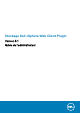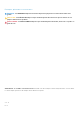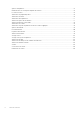Users Guide
Figure 2. Enregistrement du fournisseur VASA
6. Dans le champ Mot de passe vCenter, saisissez le mot de passe de l’utilisateur vCenter.
7. Dans le champ Mot de passe Dell Storage Manager, saisissez le mot de passe d’un utilisateur Storage Manager disposant de
privilèges d’administrateur.
8. Sélectionnez Veuillez cocher la case pour l’enregistrement/l’annulation de l’enregistrement du fournisseur VASA pour
enregistrer le fournisseur VASA.
9. Cliquez sur Envoyer.
Annuler l’enregistrement du fournisseur VASA
Suivez les étapes suivantes pour annuler l’enregistrement d’un fournisseur VASA.
Étapes
1. Connectez-vous à vSphere Web Client.
La page Accueil s'affiche.
2. Cliquez sur l’ (Accédez à Accueil).
La page Accueil s’ouvre.
3. Dans le volet Administration, cliquez sur Dell Storage.
La page Dell Storage s’ouvre sur l’onglet Mise en route.
REMARQUE :
Le temps d’affichage de la page Dell Storage est proportionnel au nombre de Storage Centers et de
volumes gérés par l’utilisateur Dell Storage Manager.
4. Cliquez sur l'onglet Gérer .
5. Cliquez sur Modifier.
La boîte de dialogue Gestionnaire de connexions s’affiche.
10
Mise en route